Гугл Хром Самооткрвывающаяся Страница Казино Вулкан
В Chrome самопроизвольно открываются вкладки с рекламой. Как быстро решить проблему?
Друзья, сегодня мы разберем что следует делать в случае, когда браузер Google Chrome при запуске либо уже после запуска во время работы начинает сам с определенной периодичностью открывать вкладки с рекламой. Реклама при этом может совершенно разной: казино вулкан, розетка, алиэкспресс, пари-матч и пр.
В большинстве случаев при возникновении подобного симптома пользователи думают, что они подхватили какой-то вирус и начинают устанавливать различные программы для их поиска. В очень редких случаях это помогает, однако чаще всего проблема после этого не решается…
Когда я столкнулся с подобной проблемой, я полез искать её решение на официальный справочный форум по продуктам Гугл. Как оказалось, с ситуацией, когда реклама сама вылезает в браузере, пользователи встречаются очень часто. Посмотрите сами на скриншот с этого форума и оцените масштаб «бедствия» (таких сообщений сотни):

Я внимательно изучил все советы, которые давались в рамках этих вопросов, и обнаружил, что в абсолютном большинстве случаев, в том числе и мне, помогло решение, о котором я прямо сейчас и расскажу. Итак, делаем следующее…
Решение других проблем с Хромом (выбор пользователей):
1. Нажмите на клавиатуре сочетания клавиш Win+R для запуска командной строки и введите туда команду taskschd.msc
Нажмите клавишу Enter.
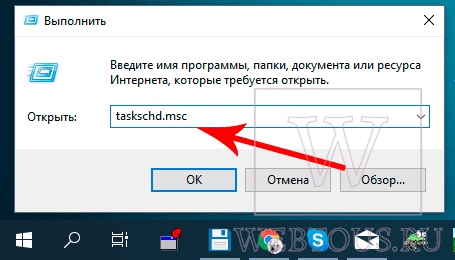
2. В открывшемся окне Планировщика заданий. В левой панели нажмите левой клавишей мыши на пункте Библиотека планировщика заданий:
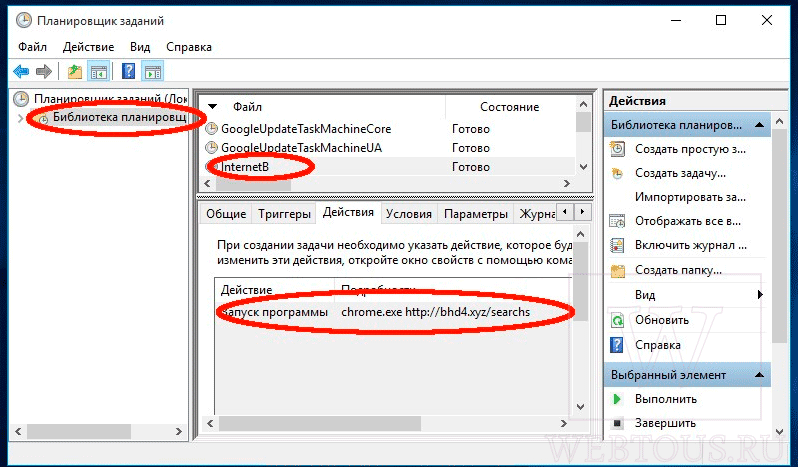
В средней части окна откроется список заданий, где вам необходимо найти все пункты с названием: InternetEA, InternetB, InternetDC, InternetDD, InternetH и пр. Такой пункт может быть один в списке, а может быть и несколько.
Также к вредоносным файлам относятся файлы с именами: perfectsidecom, kotcat, bossnewsbizhugosm, pagesnewsorglionsm, journalaboutlifeorgscopesm, worldmediarek, 2E82FC0E-D80F-5CBC-F946-4F65770D6A24 (и подобного типа), httpewsfor24procomsteepfast, topsnote и пр. Названия могут быть меняться!
3. При обнаружении указанного выше или любого иного подозрительного (незнакомого) задания кликните на нем и в панели свойств, которая располагается ниже списка, перейдите на вкладку Действия.
4. Обратите внимание на вкладку Подробности. Если там есть что-то типа «chrome.exe hxxp://адрес сайта»(Пример 1) или же просто ссылки на непонятные сайты после пути, по которому запускается браузер (Пример 2,3), то смело удаляйте такое задание.
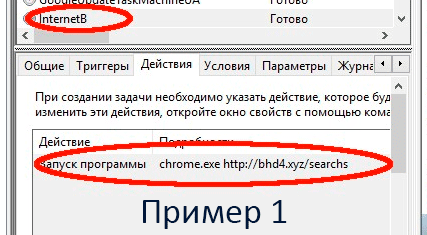
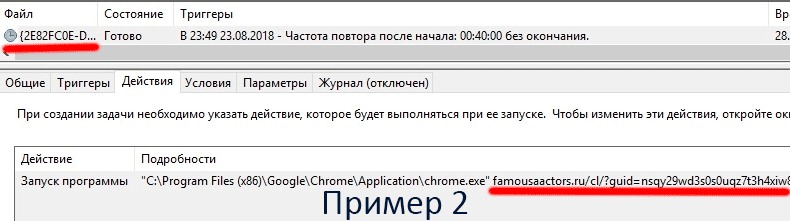
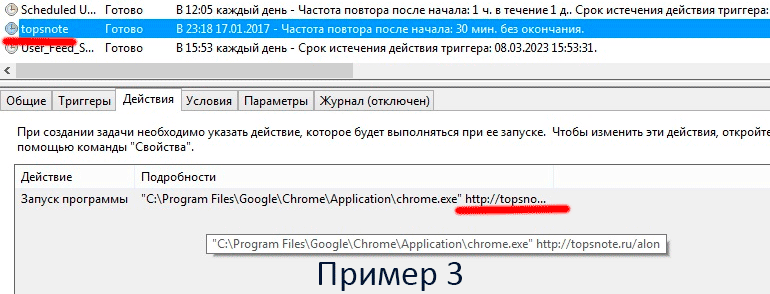
Наличие ссылок есть верный признак – только так можно определить зловреда! Именно поэтому иногда приходится пересмотреть по очереди каждый элемент списка, но результат того стоит.
5. Для удаления кликните правой клавишей мыши по заданию и выберите пункт Удалить:
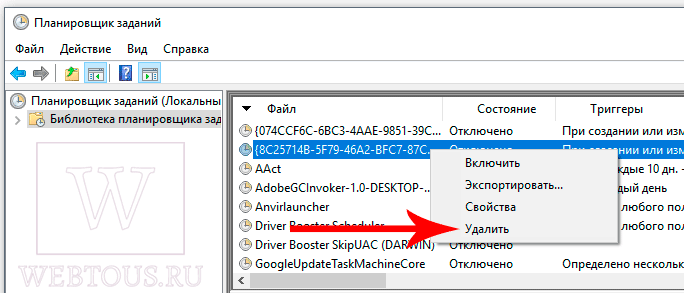
После проделанной работы просто закройте планировщик заданий и снова наслаждайтесь серфингом в интернете без самопроизвольно открывающихся в Хроме вкладок с рекламой :)
Понравилось? Поделитесь с друзьями!
Facebook Одноклассники Вконтакте Мой мир
 Сергей Сандаков, 43 года.
Сергей Сандаков, 43 года.С 2011 г. пишу обзоры полезных онлайн сервисов и сайтов, программ для ПК.
Интересуюсь всем, что происходит в Интернет, и с удовольствием рассказываю об этом своим читателям.
RemontCompa.ru Все секреты компьютера для новичка и профессионала!
RemontCompa — сайт с огромнейшей базой материалов по работе с компьютером и операционной системой Windows. Наш проект создан в 2010 году, мы стояли у истоков современной истории Windows. У нас на сайте вы найдёте материалы по работе с Windows начиная с XP. Мы держим руку на пульсе событий в эволюции Windows, рассказываем о всех важных моментах в жизни операционной системы. Мы стабильно выпускаем мануалы по работе с Windows, делимся советами и секретами. Также у нас содержится множество материалов по аппаратной части работы с компьютером. И мы регулярно публикуем материалы о комплектации ПК, чтобы каждый смог сам собрать свой идеальный компьютер.
Наш сайт – прекрасная находка для тех, кто хочет основательно разобраться в компьютере и Windows, повысить свой уровень пользователя до опытного или профи.
Помогите!
Все просьбы о помощи в лечении компьютера, только в этом разделе. Но сначала обязательно прочтите инструкцию. Помощь в разделе оказывается только нашими специалистами. Вы имеете право писать сообщения только в своей теме.
Показаны темы с 11281 по 11300 из 128919
Информация и опции раздела
Модераторы этого раздела
- V_Bond,
- CyberHelper,
- Nikkollo,
- mrak74,
- Techno,
- Aleksandra,
- regist,
- Vvvyg,
- SQ,
- Сомнение,
- mike 1
Настройка отображения сообщений
Ваши права в разделе
- Вы не можете создавать новые темы
- Вы не можете отвечать в темах
- Вы не можете прикреплять вложения
- Вы не можете редактировать свои сообщения
Правила форума
В общем, после последнего обновления Гугла Хрома, наблюдалась плохая тенденция в перезагрузке неактивных вкладок в браузере.
Гугл хром перегружает страницы постоянно
Начинаешь например писать пост или запись, потом отвлекся на пару минут, перешел в другую вкладку или открыл новую чтобы посмотреть что-нибудь. А когда возвращаешься, то страница начинает перегружаться, а все заполненное содержание вручную, убивается нафиг!
Или когда смотришь видео, ютуб.
Хорошо когда вордпресс успевает перенести в черновик, иногда это дело не срабатывает. И приходиться текст писать заново.
Надоело. В конце концов решил поискать решение проблемы интернете. Как сделать так, чтобы старые неактивные вкладки не перегружались при открытии в браузере.
Нашел несколько решений, один из которых помог моему Гугл Хрому.
Метод 1.
Вот ссылка первая chrome://flags/, просто скопируйте, вставьте в адресную строку и нажмите Enter.
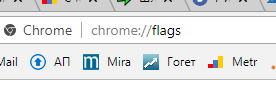
Найдите — Only Auto-Reload Visible Tabs (Автоматически перезагружать только активные вкладки).
Disabled — отключить функцию.
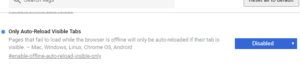
Кому поможет, кому то не поможет.
Метод 2.
Ссылка: chrome://flags/#enable-offline-auto-reload
Название — Enable tab discarding
Disabled — отключить функцию.
Честно говоря, не нашел этой опции у себя. Возможно будет у старых версий Google Chrome. В интернете пишут что отключение Enable tab discarding, экономит ресурсы компьютера.
В общем
По адресу chrome://flags/ , я отключил три опции, и мне помогло.
— Offline Auto-Reload Mode
— Only Auto-Reload Visible Tabs
— Automatic tab discarding
смотрите скрин
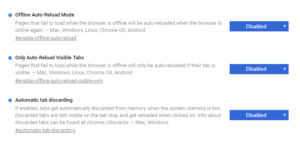
Нажмите для увеличения
После того как вы отключили эти функции, закройте и снова запустите (откройте) Гугл Хром. При вновь открытом браузере, вкладки заново перегрузятся , а потом всё.
В дальнейшем автоматическая перезагрузка прекратится. Только после вашего нажатия на обновление страницы.
Скажу спасибо всем, кто оставит комментарий. Или посоветует ещё парочку способов.


Какую колоду вы хоте ли бы найти? Напишите название. Михалыч найдёт. |
 Рассказать друзьям:
Рассказать друзьям: Вредоносные расширения: чем они опасны и как от них защититься
Когда-то для того, чтобы переписываться с друзьями, слушать музыку или смотреть кино, требовались отдельные программы. Сейчас большинство задач можно решить в браузере. Чем больше данных люди передают через браузер, тем больший интерес он представляет для злоумышленников. Вмешаться в работу браузера можно разными способами. Один из них — вредоносные браузерные расширения.
Что такое расширения
Расширения — это программы-модули, которые подключаются к браузеру и расширяют (отсюда и название) его возможности. С их помощью каждый может добавить в браузер те функции, которые нужны именно ему: например, блокировку неприятной рекламы, автоматический перевод текста на веб-страницах, ночной режим просмотра сайтов или экранную клавиатуру с эмодзи.
В чём опасность
Расширения привлекают злоумышленников по нескольким причинам. Во-первых, у них широкие полномочия. Расширения имеют доступ к данным, которыми обмениваются пользователь и сайт, могут влиять на отображение страниц и менять интерфейс браузера: добавлять новые кнопки, панели или закладки. Во-вторых, расширения живут внутри браузера: их установка никак не сказывается на операционной системе компьютера. Поэтому если с расширением что-то не так, вовсе не факт, что на это отреагирует обычная система антивирусной защиты.
Расширения, созданные злоумышленниками, проявляют себя по-разному. Иногда их действия просто неприятны, а иногда представляют непосредственную угрозу для пользователя. Самое распространённое поведение — это:
Подмена контента. Расширение изменяет содержимое веб-страницы. Злоумышленники могут заменить баннеры на популярных ресурсах или добавить на сайт дополнительные рекламные блоки — на этом можно неплохо заработать.
Под удар попадает не только реклама, но и смысловая составляющая страницы. Например, существуют расширения, которые подменяют тексты и картинки на «Авито» — вместо обычных объявлений человек видит сообщения мошенников.
Вторжение в интерфейс браузера. Расширение изменяет главную страницу или добавляет в закладки сайты, на которых человек никогда не был. Таким способом недобросовестные разработчики накручивают посещаемость своих ресурсов.
Слежка. Расширение собирает данные о действиях человека: например, на какие страницы он заходит. Эту информацию можно использовать для показа рекламы. Некоторые расширения перехватывают данные из форм на веб-страницах.
Активность в соцсетях. Расширение публикует посты от имени пользователя или ставит лайки под сомнительными публикациями. Зачастую жертва не замечает этого, пока ей не сообщают внимательные друзья. Не очень внимательные переходят по ссылкам в постах и тоже становятся распространителями спама.
Расширения могут выполнять сразу несколько нежелательных действий сразу. Некоторые умеют менять поведение, подчиняясь командам, которые отдают злоумышленники. Например, сегодня такое расширение может накручивать клики по рекламным объявлениям мошенников, а завтра — собирать данные о пользователях.
Распространение
Полезные расширения распространяются через магазины. Так называют каталоги, где собраны расширения от разных разработчиков. Как правило, каталогом управляет компания, выпустившая браузер. У магазинов есть системы проверки, которые блокируют нежелательные и вредоносные расширения. Поэтому мошенники продвигают свои программы окольными путями — например:
В комплекте с другими программами. Чаще всего нежелательные и вредоносные расширения люди получают вместе с каким-нибудь полезным файлом. Человек скачивает бесплатный фоторедактор, фильм, музыку или торрент и не замечает предупреждения, что вдобавок загрузится что-то ещё. В случае с программами такие «бонусы» даже могут упоминаться в лицензионном соглашении, но многие принимают условия не глядя.
Иногда в комплекте с загружаемым файлом идёт программа-установщик. Она протаскивает в браузер целый набор нежелательных расширений. Избавиться от них трудно — после удаления и перезагрузки компьютера они появляются снова.
В нагрузку к полезному контенту мошенники дают не только расширения и установщики, но и другой нежелательный и даже опасный софт: трояны, приложения для накрутки кликов, программы для доставки рекламы.
Яндекс.Браузер умеет предупреждать пользователей о сайтах, распространяющих нежелательные программы. Предупреждение показывается заранее — до того, как компьютеру может быть нанесён вред. В 2016 году Браузер выдал 137 млн предупреждений, которые увидели более 15 млн человек.
Обманом — нежелательная программа выдаётся за полезную. В таких случаях мошенники утверждают, что их софт предоставляет пользователю ту или иную нужную возможность. Здесь возможны варианты: либо в дополнение к полезной функции программа обладает одной или несколькими неполезными, либо расширение даже не пытается делать то, что было обещано в описании.
Подобные программы часто распространяют через соцсети. Например, человек натыкается в Facebook на ролик с ярким описанием, но при попытке запустить видео ему говорят, что для просмотра нужен специальный видеоплеер.
Если пользователь соглашается на установку, обещанного он не получает — зато на сайтах появляется дополнительная реклама, а люди из его списка друзей видят у себя в лентах аналогичное сообщение. Впервые такое расширение обнаружили в 2014 году. С тех пор злоумышленники постоянно создают новые программы, которые распространяются и действуют точно так же.
Шантажом — пользователя вынуждают поставить расширение. Человек попадает на мошеннический сайт и не может его покинуть. При попытке закрыть вкладку ему сообщают, что это можно сделать только после установки дополнительной программы. Понятно, что от неё не стоит ждать ничего хорошего.
Даже если загружать расширения только из официального магазина, полная безопасность не гарантируется. Чтобы обмануть систему защиты, злоумышленники придумали множество уловок. Например, они создают расширение, которое выглядит невинно и успешно проходит проверку, но после установки догружает со сторонних сайтов дополнительный код. После этого его поведение меняется не в лучшую сторону — скажем, оно начинает встраивать в сайты дополнительную рекламу. Иногда мошенники покупают «хорошие» расширения, написанные энтузиастами, и постепенно превращают их в нежелательные или опасные.
Как защитить себя
Расширения — часть экосистемы браузера. Многие из них сильно упрощают жизнь, поэтому отказываться от расширений только из-за риска встретить злоумышленников не стоит. Чтобы обезопасить пользователей от нежелательных программ, в Яндекс.Браузере предусмотрено несколько механизмов защиты. Все они — часть комплексной системы Protect, встроенной в Браузер.
Во-первых, автоматическая система Яндекса регулярно обходит сайты и проверяет их на наличие нежелательных программ. Если сайт распространяет «плохое» расширение, он попадает в чёрный список. При попытке перейти по адресу из списка Браузер блокирует загрузку сайта и сообщает пользователю о возможных рисках.
Во-вторых, Браузер проверяет все файлы, которые загружает пользователь. Проверка выполняется в момент, когда файл загружен, но ещё не начал исполняться. Браузер изучает файл и его происхождение и выявляет характерные для него свойства — у каждого файла их более двухсот. Эти свойства анализирует система безопасности, основанная на машинном обучении. Она делает вывод о том, опасен файл или нет. Если есть угроза, файл блокируется. Каждый месяц через систему проходят более пяти миллионов уникальных файлов.
Иногда злоумышленники могут подменить установленное из магазина добропорядочное расширение на вредоносное. Такое обычно происходит с расширениями, которые пользователь запускает очень редко. Яндекс.Браузер регулярно сравнивает все установленные расширения с «оригиналами» из магазина. Если найдено несоответствие, программу заменяют на официальный вариант из магазина. Если расширения больше нет в магазине, оно блокируется.
***
Яндекс.Браузер предупреждает не только о нежелательных программах, но и об опасных сайтах и файлах, веб-страницах с платными мобильными подписками, смс-мошенничестве и фишинге. Сообщения об угрозах есть в компьютерном Браузере, а также в приложениях для Android и iOS.
При включении компьютера открывается браузер. Узнаем как убрать?
Если читатель регулярно посещает веб-ресурсы сомнительного содержания или загружает оттуда какие-либо утилиты, то он может быть уверен в том, что рано или поздно ПК заразится вирусами. Однажды пользователь обнаружит, что при включении компьютера открывается браузер. В окне обозревателя появится страница с рекламой и непонятными ссылками. Если владелец ПК столкнулся с подобной проблемой, это означает, что система заражена вредоносной программой. Чтобы посторонние люди не получили доступ к конфиденциальным данным, пользователю нужно удалить код вируса.
Выполнение очистки автозагрузки
Первым делом необходимо проверить параметры. В списке программ для автозагрузки может находиться браузер. Если это так, то приложение будет запускаться вместе с компьютером.
По какой причине браузер сам открывает страницы: устранение...
Многие пользователи персональных компьютеров сталкиваются с тем, что браузер сам открывает страницы...
Для чистки раздела «Автозагрузка» нужно открыть меню «Пуск». Затем необходимо напечатать в строке поиска «msconfig». Откроется новое окно. Пользователю следует переключиться на вкладку «Автозагрузка», убрать галочку с неизвестных приложений и сохранить изменения.
Этих действий будет недостаточно. Если на компьютере работает вредоносная программа, то после перезагрузки ПК вкладки с рекламой снова появятся. Не стоит волноваться. Пользователю следует перейти к следующему шагу. 
Выполнение очистки реестра вручную
Для начала необходимо перезагрузить компьютер. Как только браузер запустится, пользователю нужно запомнить имя сайта, открывающегося первым. Оно указано в адресной строке. Если владелец компьютера не успеет выполнить это действие, то его перекинут на другой сайт. Тогда пользователю придется снова перезагружать ПК и повторять процедуру.
Расскажем о том, как добавить программу в автозагрузку
Очень часто пользователи задают вопрос "как добавить программу в автозагрузку". На самом...
Чтобы избавиться от подобной проблемы, можно просто отключить устройство от сети Интернет. В этом случае браузер снова запустится, но переадресации не произойдет. Пользователь увидит сайт, который ему нужен. Необходимо зажать на клавиатуре клавиши «Win+R». Появится новое окно.
В нем следует указать команду «regedit» и кликнуть по кнопке «Ок». В редакторе реестра нужно выбрать папку «HKEY_USERS», зажать клавиши «Ctrl+F» и ввести имя сайта. Найденные утилитой файлы удаляются с помощью контекстного меню, которое можно вызвать щелчком правой кнопки оптической мыши. Чтобы не ошибиться, пользователю следует акцентировать внимание на пункте «Значение» в таблице. Если в адресе прописано имя сайта, можно смело нажимать на кнопку «Удалить». 
Автоматическая очистка реестра
Поиск лишних записей нужно повторять до тех пор, пока искомое словосочетание перестанет появляться в результатах выдачи. Для ускорения процедуры следует воспользоваться специальной программой, выполняющей анализ и очистку реестра в автоматическом режиме. Наиболее популярными утилитами являются CCleaner или AdwCleaner. Интерфейс программ простой и понятный, поэтому трудностей возникнуть не должно.
Что же делать пользователю, если при включении компьютера открывается браузер с сайтом? Для начала нужно загрузить, установить и запустить утилиту для очистки системы. Затем необходимо открыть раздел «Реестр» и запустить сканирование посредством клика по кнопке «Поиск проблем».
Узнаем как удалить Вулкан удачи с компьютера: инструкция
Спам - огромная проблема современных пользователей. И всегда важно знать, как избавиться от данной...
После завершения процедуры следует щелкнуть по ссылке «Исправить отмеченные». Далее требуется перезагрузить компьютер. Если браузер с рекламой снова запустится, то пользователю придется рассматривать другие варианты удаления вредоносного приложения. 
Проверка антивирусной программой
На ПК могут быть найдены зараженные файлы, автоматически восстанавливающие удаленные записи в реестре. Чтобы избавиться от включения браузера при включении компьютера, необходимо запустить сканирование системы антивирусной программой. Для этого следует открыть окно утилиты и кликнуть по кнопке «Начать проверку». Затем необходимо дождаться окончания процедуры.
Программа отобразит перечень рекламных файлов. Нужно выбрать объекты и кликнуть по кнопке «Удалить». После этого требуется подтвердить выполнение действия путем перехода по ссылке «Продолжить». Процедура будет завершена.
После перезагрузки компьютера можно запустить повторное сканирование. Проверка будет длиться дольше, но покажет лучшие результаты. В случае обнаружения программой других рекламных файлов необходимо повторить процедуру удаления.
Проверка ярлыка браузера
Зачастую вредоносная утилита сохраняет записи о себе в настройках обозревателя. Поэтому пользователь слышит непонятные сигналы при включении компьютера. Все лишние записи можно удалить вручную. При этом не придется опасаться того, что пользователь как-нибудь навредит системе. Для начала необходимо проверить ярлык браузера.
Рекламные сайты обычно прописываются в свойствах. Чтобы выполнить процедуру, нужно щелкнуть правой кнопкой оптической мыши по ярлыку обозревателя. Затем следует выбрать строку «Свойства». Далее требуется переключиться на вкладку «Ярлык». Пользователю необходимо акцентировать внимание на графе «Объект».
Дополнительную информацию после строки «Application\chrome.exe» можно смело удалять. Затем нужно перейти на вкладку «Общая папка». После строки «application» не должно быть других значений. Для получения лучшего результата можно запустить панель управления, выбрать раздел «Свойства обозревателя» и перейти на вкладку «Общие». Затем необходимо удалить адрес рекламного сайта в поле «Домашняя страница» и сохранить все изменения. 
Проверка настроек обозревателя
После выполнения пользователем вышеперечисленных действий окна с рекламой должны исчезнуть. Если программа «Яндекс.Браузер» открывается при включении компьютера, то это означает, что в обозревателе хранятся данные вредоносного приложения. Лишнюю информацию можно удалить вручную. Для этого нужно запустить браузер и кликнуть по изображению 3 линий в верхней панели. Откроются настройки.
Здесь необходимо выбрать поисковую систему. Если при включении компьютера открывается браузер Google Chrome, то владелец ПК должен щелкнуть по изображению 3 точек в верхней панели и перейти в настройки. Затем следует выбрать строку «Добавить» в разделе «При запуске». Далее требуется удалить неизвестные адреса и установить флажок у пункта «Открывать новую вкладку». После этого нужно выбрать поисковую систему. 
Удаление рекламы в других обозревателях
Если при включении компьютера открывается браузер «Опера», то пользователю потребуется щелкнуть по кнопке «Меню», перейти в раздел «Общие настройки» и выбрать строку «Расширенные». Затем необходимо переключиться на вкладку «Содержимое». Далее нужно кликнуть по ссылке «Настроить JavaScript» и удалить неизвестные адреса. После этого следует выбрать «cookies» и очистить их полностью.
Пользователи программы Internet Explorer также могут однажды заметить, что при включении компьютера открывается браузер. Как убрать данные вредоносного приложения из обозревателя? Для этого нужно найти кнопку «Сервис» и выбрать строку «Настройки». Владельцу ПК необходимо зайти в «Панель инструментов и расширений» и отключить неизвестные ресурсы. Те же действия необходимо выполнить в «Службе поиска».
Если при включении компьютера открывается браузер Mozilla Firefox, то пользователю придется зайти в «Настройки», переключиться на вкладку «Основные», выбрать строку «Запуск» и кликнуть по ссылке «Показ пустой страницы». 
Восстановление системы
Вышеуказанные способы работают в 99 % случаев. Если владелец ПК все еще видит браузер с рекламой и слышит непонятные сигналы при включении компьютера, то он должен выполнить восстановление системы. Для этого требуется открыть меню «Пуск», выбрать строку «Все программы» и перейти в папку «Служебные».
Затем нужно кликнуть по ссылке «Восстановление системы». В новом окне следует выбрать дату восстановления и щелкнуть по кнопке «Далее». После завершения процедуры включение браузера при включении компьютера будет остановлено.
казино с бесплатным фрибетом Игровой автомат Won Won Rich играть бесплатно ᐈ Игровой Автомат Big Panda Играть Онлайн Бесплатно Amatic™ играть онлайн бесплатно 3 лет Игровой автомат Yamato играть бесплатно рекламе казино vulkan игровые автоматы бесплатно игры онлайн казино на деньги Treasure Island игровой автомат Quickspin казино калигула гта са фото вабанк казино отзывы казино фрэнк синатра slottica казино бездепозитный бонус отзывы мопс казино большое казино монтекарло вкладка с реклама казино вулкан в хроме биткоин казино 999 вулкан россия казино гаминатор игровые автоматы бесплатно лицензионное казино как проверить подлинность CandyLicious игровой автомат Gameplay Interactive Безкоштовний ігровий автомат Just Jewels Deluxe как использовать на 888 poker ставку на казино почему закрывают онлайн казино Игровой автомат Prohibition играть бесплатно